
- •Численные методы в системе MathCad
- •Печатается по решению редакционно- издательского совета ОрелГту
- •302020, Г. Орел, Наугорское шоссе, 29.
- •Содержание
- •Введение
- •Лабораторная работа №1 основы работы в системе MathCad. ПОстроение графиков
- •Задание 1.3. Для данной матрицы м
- •Лабораторная работа №2 решение систем уравнений. Решение нелинейных уравнений
- •Лабораторная работа №3 Приближение функций
- •Лабораторная работа №4 численное интегрирование. ЧИсленное решение обыкновенных дифференциальных уравнений
- •Список Литературы
Задание 1.3. Для данной матрицы м
получить обратную матрицу М-1;
б![]() )
вычислить определитель
)
вычислить определитель
в) получить транспонированную матрицу МТ;
г) выделить элемент Мi,j;
д) выделить столбец Мi.
В
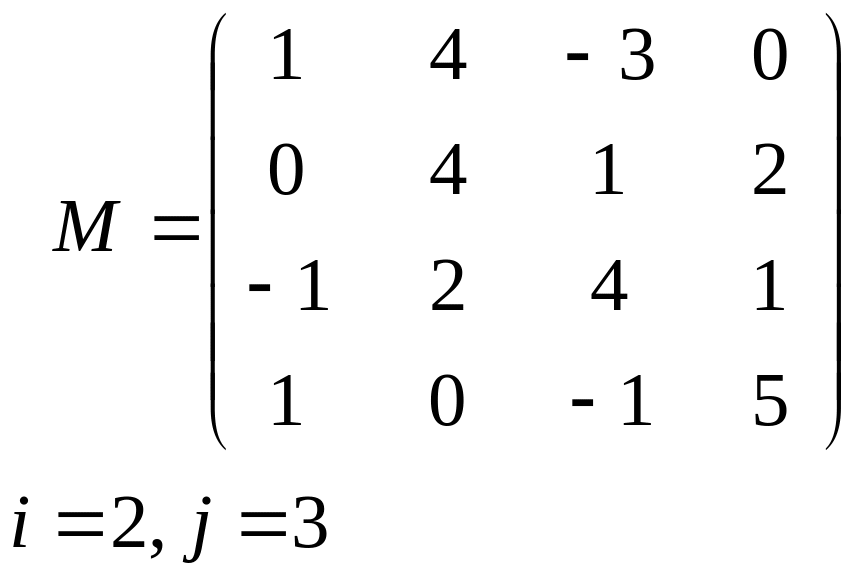 ариант
1 Вариант 2
ариант
1 Вариант 2

В ариант
3 Вариант
4
ариант
3 Вариант
4
Вариант 5 Вариант 6

В
 ариант
7 Вариант 8
ариант
7 Вариант 8
В ариант
9 Вариант 10
ариант
9 Вариант 10
В ариант
11 Вариант 12
ариант
11 Вариант 12
Построение графиков
Чтобы построить двумерный график в координатных осях Х-У, надо дать команду Insert > Graph > X-Y Plot (Вставка > График > Декартовы координаты). В области размещения графика находятся заполнители для указания отображаемых выражений и диапазона изменения величин. Заполнитель у середины оси координат предназначен для переменной или выражения, отображаемого по этой оси. Обычно используют диапазон или вектор значений. Граничные значения по осям выбираются автоматически в соответствии с диапазоном изменения величины, но их можно задать и вручную.
В одной графической области можно построить несколько графиков. Для этого надо у соответствующей оси перечислить несколько выражений через запятую.
Разные кривые изображаются разным цветом, а для форматирования графика надо дважды щелкнуть на области графика. Для управления отображением построенных линий служит вкладка Traces (Линии) в открывшемся диалоговом окне. Текущий формат каждой линии приведен в списке, под которым расположены элементы управления, позволяющие изменять формат.
Для построения трехмерного графика необходимо задать матрицу значений. Отобразить ее можно в виде поверхности, столбчатой диаграммы или линий уровня.
Задание 1.4 Построить график функции и поменять вид кривой на зеленый пунктир.
|
|
|
|
|
|
|
|
|
|
|
|
|
|
|
|
|
|
|
|
|
|
|
|
|
|
|
|
|
|
Порядок выполнения задания:
Введите функцию.
В панели математических знаков выбрать кнопку с изображением графика.
В палитре графиков щелкнуть на кнопке с изображением двумерного графика.
Ввести в место ввода шаблона по оси Х имя независимой переменной – х, а в место ввода шаблона по оси У имя зависимой переменной – у(х).
Нажать правую клавишу мыши на графике, выбрать меню Формат графика, во второй вкладке, появившегося окна изменить вид и цвет графика.
Задание
1.5 Постройте
график из задания 1.4 на интервале
![]() по 50 точкам.
по 50 точкам.
Порядок выполнения задания:
Задать функцию.
Задать количество точек, по которым строится график.
Вычислить значения аргумента
Построить график.
Задание 1.6 Построить график функции с условием на заданном интервале.
Порядок выполнения задания:
1. Для задания функции с условием используйте функцию if:
If(условие, выражение1если условие выполнено, выражение2 если условие не выполнено).
2. Для изменения интервала измените числа, стоящие в углах рамки графика по оси Х.
1.
![]()
![]()
2.
![]()
![]()
3.
![]()
![]()
4.
![]()
![]()
5.
![]()
![]()
6.
![]()
7.
![]()
![]()
8.
![]()
![]()
9.
![]()
10.
![]()
![]()
11.
![]()
12.
![]()
Задание 1.7 Построить графики функций из задания 1.4 и 1.6 в одной системе координат на интервале, указанном в задании 1.6.
Порядок выполнения задания:
Задайте данные функции (обозначьте их, например f(x) и g(x)):
Вызвав шаблон графика, введите по оси Х имя независимой переменной (или переменных, если их несколько),по оси Y введите f(x), поставьте запятую (при этом первое выражение уходит вверх, а под ним появляется место ввода), введите g(x).
Отведя указатель мыши за пределы графика, щелкните левой кнопкой мыши – появится график с тремя кривыми.
Задание 1.8 Построить трехмерный график (поверхность)
1. |
|
7. |
|
2. |
|
8. |
|
3. |
|
9. |
|
4. |
|
10. |
|
5. |
|
11. |
|
6. |
|
12. |
|
